Hvordan legge til skillelinjer i menylinjen på macOS
Apper som kjører fra menylinjen, eller som kan settes til å kjøre fra den i stedet for Dock, er praktiske. Menylinjen har mer plass, og i motsetning til Dock, trenger du ikke få tilgang til viktige apper fra den. Du kan bruke den til alle slags ting, f.eks. kontrollerende musikk, lage raske notater, administrere volumet, følge med på systemets ressurser og mer.
En app som kjører fra menylinjen er neppe mindre kapabel enn en som kjører fra Dock. Hvis du har mange apper i menylinjen, kan det hende du trenger en enkel måte å organisere dem på. Vurder å bruke avdelere til jobben. Slik kan du legge til skillelinjer i menylinjen på macOS.
Legg delere i menylinjen
Du kan legge til skillelinjer i menylinjen på macOS med en gratis open source-app kalt Menylinje-splitter. Denne appen gir brukerne frihet til å legge til så mange delere som de vil, plassere skilleapparatene hvor de vil, og velge mellom tre forskjellige ‘ansikter’ hvilken type skillelinje de skal bruke.
nedlasting og kjører appen, og som standard vil den legge til en vertikal linje i menylinjen. Dette er standardansiktet som hver nye divider du legger til, vil ha. Det er enkelt å endre det.

Klikk på skillelinjen som ble lagt til, og velg alternativet ‘Sett ikon’ fra menyen. Undermenyen viser deg de tre typene ikoner du kan legge til. ‘Blant’ ikonet er i utgangspunktet et mellomrom i stedet for en vertikal linje, og du kan velge å gjøre plassen bredere ved å velge ‘Tykk’ eller gjøre det smalt ved å velge ‘Tynt’ fra undermenyen.
De to andre valgene lar deg legge til den vertikale linjen eller en prikk. Hvis du vil legge til en annen divider, velger du alternativet 'Legg til splitter'. Bruk alternativet 'Fjern splitter' for å fjerne et.
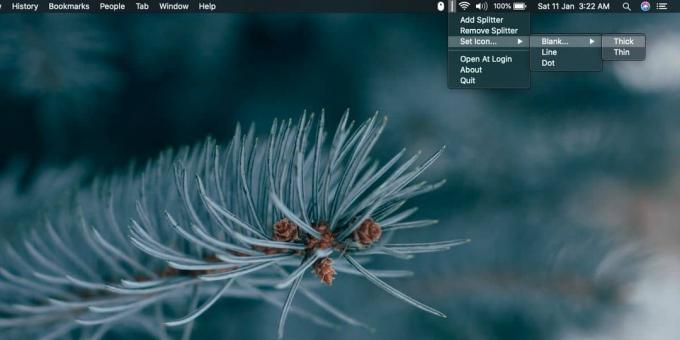
Som standard legges splitteren / skillelinjen helt på slutten av linjen med ikoner som allerede er til stede på menylinjen. For å flytte dem rundt, hold nede Kommando-tasten og dra ikonene på menylinjen for å ordne dem slik du vil. Denne omorganiseringen er en lager-macOS-funksjon, og ikke noe som Menu Bar Splitter legger til.
Du kan endre ordningen på menylinjen når du vil. Hvis du bruker en app til skjul menylinjeikoner, kan du bruke den sammen med menylinjesplitter for å holde menylinjen organisert så vel som ren.
Søke
Siste Innlegg
Inpaint: Fjern uønskede elementer eller personer fra bildene dine [Mac]
Hvis du noen gang har sett et Photoshop-transformasjonsarbeid på et...
Få tilgang til Facebook, Twitter og Gmail fra Mac-menylinjen med Social Lite
I stedet for å installere tidligere funksjoner Postkasse, Facebox, ...
ScreenSavery: Tegn passord for å låse / låse opp Mac-skjerm
Du kan låse eller låse opp Mac-maskinen med et enkelt alfanumerisk ...

![Inpaint: Fjern uønskede elementer eller personer fra bildene dine [Mac]](/f/2cb8a34330f17500bc22f7a7300d4d17.jpg?width=680&height=100)

